때로는 파일 이름을 바꾸려는 경우다른 이름으로, 원하는 이름이 같은 위치에있는 다른 파일에 의해 이미 사용되었음을 알리는 메시지가 나타납니다. 이 경우 일반적으로 첫 번째 파일의 이름을 다른 이름으로 변경 한 다음 원하는 제목으로 필요한 파일의 이름을 바꾸는 것입니다. 그러한 상황을 만날 때마다 번거 로움을 피하는 대신 작은 도구를 사용할 수 있습니다 스왑. 그것은 사용할 수있는 휴대용 도구입니다파일 컨텍스트 메뉴를 사용하거나 응용 프로그램 인터페이스에 항목을 놓아 두 파일 또는 폴더의 이름을 빠르고 쉽게 바꿀 수 있습니다. 두 파일의 이름을 바꾸는 것 외에도 파일과 폴더 조합에 대해 동일한 작업을 수행 할 수 있습니다.
파일과 폴더를 하나씩 추가 할 수 있습니다또는 그들의 위치에 따라 한 번에. 이 응용 프로그램을 사용하면 응용 프로그램의 GUI를 항상 맨 위에 표시하고 스왑 확인 알림을 표시하려는 경우 스왑을 추가 할 컨텍스트 메뉴를 선택할 수 있습니다.
애플리케이션 인터페이스에는 별다른 것이 없습니다. 기본적으로 작동 방식의 Before 및 After 표현과 옵션 왼쪽 하단에있는 버튼으로"보내기에 추가"( "보내기"메뉴에 Swap'em을 추가하려면), "탐색기에 추가"(파일 및 폴더 컨텍스트 메뉴에 Swap'em을 추가하려면)와 같은 설정을 변경하려면 "컨텍스트 메뉴", " GUI를 항상 맨 위에 유지 "(Swap'em을 항상 다른 창 위에 유지) 및“스왑 확인 표시”(데스크톱에서 알림 수신).

파일과 폴더 이름을 바꾸려면파일을 하나씩 또는 함께 Swap'em 창에 표시합니다. 이름이 자동으로 바뀌고 확인 알림이 화면 오른쪽 하단에 나타납니다.
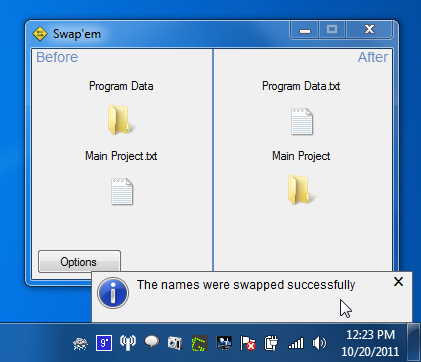
"탐색기에 추가"옵션을 활성화하면 마우스 오른쪽 버튼 클릭 상황에 맞는 메뉴 옵션을 사용하여 개별 또는 여러 파일을 스왑에 추가 할 수 있습니다.
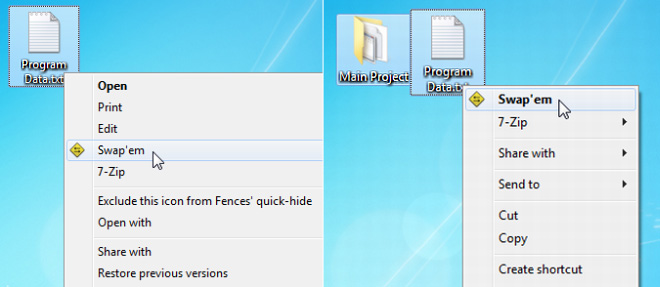
또는 "보내기"를 사용할 수도 있습니다. 마우스 오른쪽 버튼을 클릭하면 나타나는 상황에 맞는 메뉴의 하위 메뉴파일을 스왑으로 보냅니다. 두 방법 모두 도구를 열지 않고도 파일 이름을 바꿀 수 있습니다. 당신이 선택하는 것은 선호의 문제입니다. 첫 번째 옵션은 파일 이름 스와핑에 대한 빠른 액세스를 제공하지만 스왑을 기본 컨텍스트 메뉴로 어지럽히 지 않으려면 보내기 옵션으로 이동해야합니다.
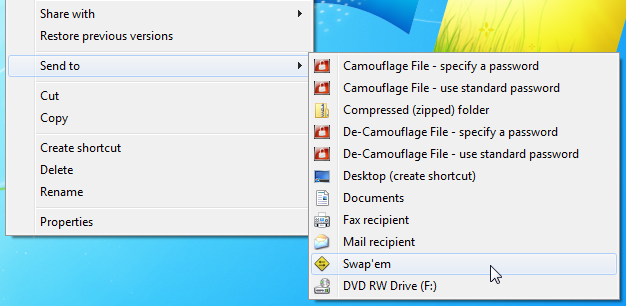
스왑은 32 비트 및 64 비트 버전의 Windows XP, Windows Vista, Windows 7 및 Windows 8에서 작동합니다.
스왑을 다운로드
[공격을 통해]













코멘트